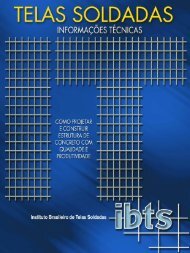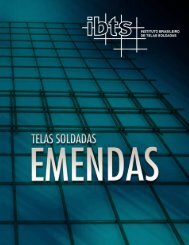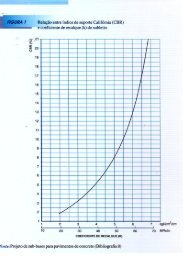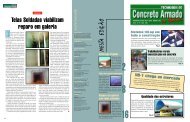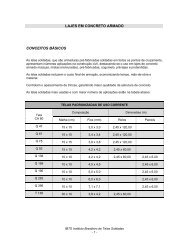Download do PDF - IBTS
Download do PDF - IBTS
Download do PDF - IBTS
Create successful ePaper yourself
Turn your PDF publications into a flip-book with our unique Google optimized e-Paper software.
SOFTWAREPARA DETALHAMENTO
ÍNDICE<br />
PARTE I – INSTALAÇÃO DO SOFTWARE TELA PISO <strong>IBTS</strong> v 1.0 ............................... 5<br />
1. CONFIGURAÇÕES MÍNIMAS PARA O FUNCIONAMENTO DO SOFTWARE ........ 5<br />
2. INSTALAR O SOFTWARE .......................................................................... 5<br />
3. DESINSTALAR O SOFTWARE ..................................................................... 5<br />
PARTE II – REGISTRANDO O SOFTWARE TELA PISO <strong>IBTS</strong> v 1.0 ............................... 6<br />
1. REGISTRAR O SOFTWARE ........................................................................ 6<br />
PARTE III – UTILIZANDO O SOFTWARE TELA PISO <strong>IBTS</strong> v.1.0 ................................. 7<br />
1. TELA INICIAL .......................................................................................... 7<br />
2. ITENS DO SOFTWARE .............................................................................. 7<br />
2.1 Da<strong>do</strong>s da Obra ................................................................................... 7<br />
2.2 Parâmetros de Projeto ......................................................................... 8<br />
2.3 Parâmetros <strong>do</strong> Detalhamento Final ........................................................ 8<br />
2.4 Definição e Normas ............................................................................. 9<br />
2.5 Tabela de Telas Soldadas ..................................................................... 9<br />
3. DETALHAR PISOS DE CONCRETO ARMADOS COM TELAS SOLDADAS ....... 10<br />
3.1 Preparar a Planta Desenhada em um Sistema CAD .................................. 10<br />
3.2 Criar Novo Projeto ............................................................................ 11<br />
3.3 Informar Assunto .............................................................................. 11<br />
3.4 Da<strong>do</strong>s da Obra ................................................................................. 12<br />
3.5 Parametrizar o Projeto ....................................................................... 13<br />
3.6 Parametrizar o Detalhamento Final ...................................................... 14<br />
3.7 Entrar em um Projeto e Assunto Cadastra<strong>do</strong> ......................................... 15<br />
3.8 Localizar o Executável <strong>do</strong> Sistema CAD ................................................ 16<br />
3.9 Detalhar Área Selecionada das Placas <strong>do</strong> Piso de Concreto .................... 16<br />
3.9.1 Carregar Projeto Executa<strong>do</strong> em um Sistema CAD ................................ 18<br />
3.9.2 Desenhar e Registrar Juntas de Encontro, Construtiva e Serrada ....... 19<br />
3.9.3 Selecionar as Juntas que Formarão o Perímetro Externo da Área<br />
das Placas <strong>do</strong> Piso ..................................................................... 21<br />
3.9.4 Salvar Juntas de Encontro, Construtiva e Serrada ................................ 21<br />
3.9.5 Detalhar as Placas <strong>do</strong> Piso de Concreto com Telas Soldadas ............... 22<br />
3.9.5.1 Definir o Senti<strong>do</strong> <strong>do</strong> Aço Principal .......................................... 23<br />
3.9.6 Alterar Medidas de um Painel de Tela ....................................... .... 23<br />
3.9.7 Ajustar Emendas entre Painéis de Tela ........................................... 24<br />
3.9.8 Localizar Painéis de Telas no Detalhamento ou Esquema de Corte ...... 26<br />
3.9.9 Apagar e Criar Tela ..................................................................... 27<br />
3.9.10 Salvar o Detalhamento das Telas ................................................ 27<br />
3.9.11 Definir Pilares no Piso ................................................................ 28<br />
3.9.11.1 Definir Pilares a partir da Planta Base Utilizada como<br />
Referência .................................................................... .... 28<br />
3.9.11.2 Criar e Definir Localização <strong>do</strong>s Pilares a partir das Dimensões .... 29<br />
3.9.12 Gerar Reforços nos Encontros com Pilares .................................... 30<br />
3.9.13 Salvar os Pilares e os Reforços nos Encontros com Pilares ................ 30<br />
3.9.14 Gerar Esquema de Corte das Telas ......................................... .... 31<br />
3.9.15 Editar Esquema de Corte das Telas .............................................. 31<br />
3.9.15.1 Criar Painéis Inteiros e/ou Corta<strong>do</strong>s no Esquema de Corte .... .... 31<br />
3.9.15.2 Recalcular a Quantidade de Painéis Inteiros <strong>do</strong> Esquema de<br />
Corte ........................................................................... .... 33<br />
3.9.15.3 Calcular Peso e Verificar Quantidade de Painéis de Telas no .... 33<br />
Esquema de Corte .............................................................. 34<br />
3.9.16 Salvar o Esquema de Corte ........................................................ 34
3.9.17 Editar Planta Base ..................................................................... 34<br />
3.9.18 Gerar o Projeto Final ................................................................. 35<br />
3.9.19 Carregar Planta Base, Detalhamento das Telas, Reforço nos<br />
Encontros com Pilares e Esquema de Corte das Telas ...................... 43<br />
3.10 Reunir e Detalhar Várias Áreas das Placas <strong>do</strong> Piso de Concreto ................. 44<br />
3.10.1 Carregar e Posicionar as Áreas das Placas <strong>do</strong> Projeto ......................... 45<br />
3.10.2 Salvar Posicionamento e Carregar Da<strong>do</strong>s das Áreas das Placas <strong>do</strong><br />
Projeto ................................................................................ .... 46
Instituto Brasileiro de Telas Soldadas<br />
VERSÃO 1.0<br />
DETALHAMENTO DE PISOS DE CONCRETO ARMADOS COM TELAS SOLDADAS<br />
Observações Gerais<br />
• Este software foi desenvolvi<strong>do</strong> para auxiliar engenheiros e arquitetos devidamente<br />
registra<strong>do</strong>s no CREA (Conselho Regional de Engenharia, Arquitetura e Agronomia) no<br />
detalhamento de pisos de concreto utilizan<strong>do</strong> telas soldadas como armadura;<br />
• Os programas de computa<strong>do</strong>r devem ser vistos como uma ferramenta de auxílio<br />
aos engenheiros e arquitetos, e não como uma solução fechada, pois a utilização, o<br />
detalhamento e a verificação são de responsabilidade <strong>do</strong> engenheiro ou arquiteto;<br />
• Os resulta<strong>do</strong>s apresenta<strong>do</strong>s neste software estão sujeitos a variações em função da<br />
forma de interpretação e das premissas a<strong>do</strong>tada pelo usuário.<br />
O manual <strong>do</strong> usuário está dividi<strong>do</strong> em três partes:<br />
Parte I - Requisitos básicos para o funcionamento, instalação e desinstalação e conceitos<br />
a<strong>do</strong>ta<strong>do</strong>s pelo sistema.<br />
Parte II - Registrar o programa.<br />
Parte III - Detalha pisos de concreto arma<strong>do</strong>s com telas soldadas.<br />
4
Detalhamento de Pisos de<br />
Concreto Arma<strong>do</strong>s com Telas<br />
Soldadas - Versão 1.0<br />
PARTE I INSTALAÇÃO DO SOFTWARE TELA PISO <strong>IBTS</strong> v 1.0<br />
1 CONFIGURAÇÕES MÍNIMAS PARA O FUNCIONAMENTO DO SOFTWARE<br />
Para o funcionamento <strong>do</strong> software, são necessários os seguintes itens:<br />
- Microsoft Win<strong>do</strong>ws XP, Microsoft Win<strong>do</strong>ws 7, Microsoft Win<strong>do</strong>ws 8;<br />
- Microcomputa<strong>do</strong>r com processa<strong>do</strong>r 1.15 GHz ou superior, 4 Gb memória RAM, 200<br />
Gb de espaço livre em HD;<br />
- Um software para geração e leitura de desenhos padrão CAD (arquivo.DWG) compatível<br />
com rotinas em AUTOLISP.<br />
2 INSTALAR O SOFTWARE<br />
A instalação <strong>do</strong> software é<br />
feita através de um instala<strong>do</strong>r<br />
próprio. Este instala<strong>do</strong>r verifica<br />
o espaço livre no disco rígi<strong>do</strong> e<br />
informa o usuário caso não haja<br />
espaço livre suficiente.<br />
- Execute o arquivo Instala<strong>do</strong>r<br />
Tela Piso <strong>IBTS</strong> v1.exe;<br />
- Aguarde o início da instalação<br />
e siga as instruções fornecidas<br />
pelo sistema.<br />
Observação: No final da<br />
instalação, aparecerá um<br />
quadro como o ao la<strong>do</strong>.<br />
3 DESINSTALAR O SOFTWARE<br />
A desinstalação <strong>do</strong> software significa a remoção completa <strong>do</strong> Tela Pisos <strong>IBTS</strong> v.1.0<br />
de seu microcomputa<strong>do</strong>r. Esta função é executada por um utilitário específico que é<br />
acessa<strong>do</strong> através <strong>do</strong> painel de controle <strong>do</strong> Win<strong>do</strong>ws.<br />
Procedimento:<br />
- No menu Iniciar <strong>do</strong> Win<strong>do</strong>ws , ative a opção Configurações / Painel de Controle;<br />
- Selecione o ícone Adicionar ou Remover Programas;<br />
- Na guia Instalar/Desinstalar procure na lista de softwares instala<strong>do</strong>s o item Tela Piso<br />
<strong>IBTS</strong> v.1.0 e clique no botão Adicionar/Remover.<br />
5
Instituto Brasileiro de Telas Soldadas<br />
PARTE II REGISTRANDO O SOFTWARE TELA PISO <strong>IBTS</strong> v.1.0<br />
1 REGISTRAR O SOFTWARE<br />
O Tela Piso <strong>IBTS</strong> v.1.0 pode ser utiliza<strong>do</strong> 20 vezes antes de ser registra<strong>do</strong>. Após a<br />
vigésima utilização, o usuário deverá registrar o programa junto ao <strong>IBTS</strong> – Instituto<br />
Brasileiro de Telas Soldadas.<br />
Ao clicar em “Registrar Agora”, o software abrirá uma tela como apresentada abaixo.<br />
Preencha to<strong>do</strong>s os campos com os da<strong>do</strong>s solicita<strong>do</strong>s.<br />
Para obter a senha de acesso, o usuário deverá clicar em “Gerar Arquivo”. O software<br />
criará um arquivo com os da<strong>do</strong>s informa<strong>do</strong>s. Esse deverá ser anexa<strong>do</strong> e envia<strong>do</strong> por<br />
e-mail para ibts@ibts.org.br com o título “Acesso ao Programa Piso <strong>IBTS</strong> v1.0”.<br />
O <strong>IBTS</strong> fornecerá a senha de<br />
liberação que o usuário colocará<br />
no campo Senha de Acesso e<br />
depois clicará em “Registrar<br />
Senha”. Após o registro da<br />
senha, o software estará<br />
libera<strong>do</strong> para uso.<br />
6
Detalhamento de Pisos de<br />
Concreto Arma<strong>do</strong>s com Telas<br />
Soldadas - Versão 1.0<br />
1 TELA INICIAL<br />
PARTE III UTILIZANDO O SOFTWARE TELA PISO <strong>IBTS</strong> v.1.0<br />
Ao abrir o programa, aparecerá á tela inicial com as observações gerais sobre o uso <strong>do</strong><br />
software. Leia atentamente todas elas.<br />
2 ITENS DO SOFTWARE<br />
A seguir serão apresenta<strong>do</strong>s os itens que compõem o software para detalhamento de<br />
pisos de concreto arma<strong>do</strong>s com telas soldadas.<br />
2.1 Da<strong>do</strong>s da Obra<br />
No quadro abaixo, informar os da<strong>do</strong>s da obra, em seguida, clique em “Gravar”. Ver item<br />
3.2, 3.3 e 3.4.<br />
7
Instituto Brasileiro de Telas Soldadas<br />
2.2 Parâmetros de Projeto<br />
Neste item será feita a parametrização <strong>do</strong> projeto, ou seja, o usuário deverá informar<br />
o tipo de armação (simples ou dupla), a tela soldada a ser utilizada, as dimensões da<br />
placa de concreto (espessura da placa, cobrimento inferior e superior), o f ck<br />
ou f ctm<br />
<strong>do</strong><br />
concreto, o tipo de isolamento e espessura da sub-base, o diâmetro, o comprimento e o<br />
espaçamento entre as barras de transferência, a altura e o comprimento <strong>do</strong> espaça<strong>do</strong>r<br />
para tela superior e para as barras de transferência e o reforço de encontro com pilar<br />
(quantidade, bitola, espaçamento e comprimento máximo <strong>do</strong> vergalhão). Ver item 3.5.<br />
2.3 Parâmetros <strong>do</strong> Detalhamento Final<br />
Neste item será feita a parametrização <strong>do</strong> desenho final, ou seja, o usuário definirá,<br />
dentre as opções permitidas pelo software a forma como deseja obter o projeto final.<br />
Ainda neste item, o usuário informará qual o local em seu computa<strong>do</strong>r que deverá ser<br />
salvo o projeto final após executa<strong>do</strong>. Ver item 3.6.<br />
8
Detalhamento de Pisos de<br />
Concreto Arma<strong>do</strong>s com Telas<br />
Soldadas - Versão 1.0<br />
2.4 Definição e Normas<br />
Define o que é tela soldada e as respectivas normas relacionadas a especificação <strong>do</strong><br />
produto.<br />
2.5 Tabela de Telas Soldadas<br />
No software já estão cadastradas todas as telas soldadas padrões. Elas são apresentadas<br />
no item “Tabela de Telas Soldadas”.<br />
9
Instituto Brasileiro de Telas Soldadas<br />
3 DETALHAR PISOS DE CONCRETO ARMADOS COM TELAS SOLDADAS<br />
O detalhamento de um projeto a ser executa<strong>do</strong> neste software deve seguir as etapas<br />
descritas abaixo:<br />
1 - Preparar a planta desenhada em um sistema CAD.<br />
2 - Criar novo projeto.<br />
3 - Informar assunto.<br />
4 - Parametrizar o projeto com os da<strong>do</strong>s obti<strong>do</strong>s no dimensionamento <strong>do</strong> piso.<br />
5 - Parametrizar o detalhamento final.<br />
6 - Detalhar uma área de placa selecionada <strong>do</strong> piso de concreto.<br />
7 - Detalhar o piso de concreto com todas as áreas de placas <strong>do</strong> projeto.<br />
3.1 Preparar a Planta Desenhada em um Sistema CAD<br />
Para facilitar a utilização <strong>do</strong> software, aconselha-se limpar o projeto original, tiran<strong>do</strong><br />
todas as informações desnecessárias, tais como, carimbo, notas, detalhes, etc.<br />
É importante que to<strong>do</strong>s os pilares <strong>do</strong> projeto estejam no mesmo LAYER. Veja o exemplo<br />
a seguir:<br />
Observação: Caso o sistema CAD utiliza<strong>do</strong> pelo usuário seja AutoCAD 14 ou Intellicad, é<br />
recomendável que o nome <strong>do</strong> arquivo <strong>do</strong> projeto não tenha espaço, acento e/ou ponto.<br />
10
Detalhamento de Pisos de<br />
Concreto Arma<strong>do</strong>s com Telas<br />
Soldadas - Versão 1.0<br />
3.2 Criar Novo Projeto<br />
Para criar um novo projeto, o usuário deve clicar em “Novo Projeto”.<br />
Uma nova tela se abrirá<br />
(exemplo ao la<strong>do</strong>). Nesta<br />
deverá ser digita<strong>do</strong> o nome<br />
ou código <strong>do</strong> projeto, depois<br />
clicar em “OK”.<br />
3.3 Informar Assunto<br />
O ícone “Assunto” tem como objetivo separar as áreas <strong>do</strong> piso com características e<br />
dimensionamentos diferentes entre eles ou possíveis estu<strong>do</strong>s e revisões feitas em um<br />
mesmo projeto.<br />
Para criar uma nova área de placa, o usuário deverá clicar em “Assunto”.<br />
11
Instituto Brasileiro de Telas Soldadas<br />
Uma nova tela se abrirá<br />
(exemplo ao la<strong>do</strong>). Nesta<br />
deverá ser digita<strong>do</strong> o nome<br />
ou código <strong>do</strong> assunto, depois<br />
clicar em “OK”.<br />
3.4 Da<strong>do</strong>s da Obra<br />
Após cria<strong>do</strong> projeto e informa<strong>do</strong> o assunto deve-se cadastrar os “da<strong>do</strong>s da obra”, tais<br />
como, nome, local, cliente, telefones para contato e projeto estrutural. Feito isso, clicar<br />
em “Gravar”.<br />
12
Detalhamento de Pisos de<br />
Concreto Arma<strong>do</strong>s com Telas<br />
Soldadas - Versão 1.0<br />
Observação: O preenchimento correto destas informações é importante, pois estes<br />
da<strong>do</strong>s serão automaticamente transferi<strong>do</strong>s para o carimbo quan<strong>do</strong> gera<strong>do</strong> o projeto final.<br />
3.5 Parametrizar o Projeto<br />
Cadastra<strong>do</strong> os da<strong>do</strong>s da obra, clique no item “Parâmetros de Projeto” e informe os da<strong>do</strong>s<br />
a serem utiliza<strong>do</strong>s no detalhamento <strong>do</strong> piso de concreto:<br />
- Tipo de Armação: Informar se o detalhamento <strong>do</strong> piso será executa<strong>do</strong> apenas com um<br />
tela posicionada na parte superior (simples) ou se haverão telas posicionadas na parte<br />
superior e inferior (dupla).<br />
- Telas Soldadas: Informar as telas soldadas a serem utilizadas na armação superior e<br />
inferior (somente se a armação for dupla) <strong>do</strong> piso.<br />
- Espessura da Placa de Concreto: Informar a espessura total da placa de concreto (em<br />
centímetros).<br />
- Cobrimento da Placa de Concreto: Informar o cobrimento da armação superior e inferior<br />
(somente se a armação for dupla) <strong>do</strong> piso (em centímetros).<br />
- f ck<br />
: Resistência á compressão <strong>do</strong> concreto (MPa) a<strong>do</strong>tada no dimensionamento<br />
(preencher somente se a armação for dupla).<br />
- f ctm<br />
: Resistência á tração <strong>do</strong> concreto (MPa) a<strong>do</strong>tada no dimensionamento (preencher<br />
somente se a armação for simples).<br />
- Tipo de Isolamento: Material a ser utiliza<strong>do</strong> como isolamento entre a placa de concreto<br />
e a sub-base.<br />
- Tipo de Sub-Base: Elemento estrutural intermediário entre a placa de concreto e o<br />
subleito.<br />
- Espessura da Sub-Base: Informar a espessura da sub-base (em centímetros).<br />
- Barras de Transferência: Informar diâmetro e o comprimento das barras de transferência.<br />
O espaçamento entre as peças será defini<strong>do</strong> pelo software, dependen<strong>do</strong> da espessura da<br />
placa de concreto.<br />
- Espaça<strong>do</strong>r para Tela Superior: Definir a altura e o comprimento da treliça que será<br />
emprega<strong>do</strong> para posicionar a armadura superior no piso.<br />
- Espaça<strong>do</strong>r para Barras de Transferência: Definir a altura e o comprimento da treliça que<br />
será emprega<strong>do</strong> para posicionar as barras de transferência no piso.<br />
- Reforço de Encontro com Pilar: Definir a quantidade, a bitola, o espaçamento e o<br />
comprimento máximo (em centímetros) <strong>do</strong> vergalhão que será utiliza<strong>do</strong> como reforço no<br />
encontro com pilar.<br />
Após preencher to<strong>do</strong>s os campos, clicar em “Gravar Parâmetros de Projeto”.<br />
13
Instituto Brasileiro de Telas Soldadas<br />
Observação: Os da<strong>do</strong>s digita<strong>do</strong>s e grava<strong>do</strong>s servem apenas para o assunto em estu<strong>do</strong>.<br />
No caso de um novo assunto e/ou projeto, novos parâmetros devem ser a<strong>do</strong>ta<strong>do</strong>s.<br />
3.6 Parametrizar o Detalhamento Final<br />
No item “Parâmetros <strong>do</strong> Detalhamento Final” o usuário definirá critérios para elaboração<br />
<strong>do</strong> projeto final gera<strong>do</strong> pelo software, tais como:<br />
- Carimbo<br />
Selecione “Colocar Carimbo”, se a opção for utilizar o carimbo padrão forneci<strong>do</strong> pelo<br />
software. É possível definir o tamanho da folha e a escala que será gera<strong>do</strong> o projeto final.<br />
Os tamanhos de folha disponíveis no software são A2, A1, A0, A0L1 ou A0L2. Caso<br />
contrário, selecione “Não Colocar Carimbo”, desta forma o software irá gerar o projeto<br />
completo, porém sem a folha com o carimbo e as notas.<br />
- Relação das Telas Soldadas<br />
Neste item o usuário deverá escolher entre incluir na tabela “Relação das Telas Soldadas”,<br />
o peso de cada tela, selecionan<strong>do</strong> “Informar Peso por Posição” ou, não incluir o peso de<br />
cada tela, selecionan<strong>do</strong> “Não Informar Peso por Posição”.<br />
- Esquema de Corte<br />
Neste item o usuário deverá optar por desenhar o esquema de corte no senti<strong>do</strong> vertical,<br />
selecionar “Desenhar na Vertical” ou no senti<strong>do</strong> horizontal, selecionar “Desenhar na<br />
Horizontal” e também como serão posicionadas as cotas. As mesmas poderão ser<br />
posicionadas apenas um la<strong>do</strong> no senti<strong>do</strong> vertical e horizontal <strong>do</strong> esquema de corte ou<br />
nos <strong>do</strong>is la<strong>do</strong>s no senti<strong>do</strong> vertical e horizontal <strong>do</strong> esquema de corte.<br />
- Texto <strong>do</strong> Aço Complementar (Vergalhão)<br />
Neste item o usuário deverá escolher como serão apresenta<strong>do</strong>s os textos <strong>do</strong> aço<br />
complementar (vergalhão) no detalhamento final. As opções são “Quantidade de Bitolas<br />
+ Posição + Espaçamento + Comprimento” ou “Posição + Quantidade de Bitolas +<br />
Espaçamento + Comprimento”.<br />
14
Detalhamento de Pisos de<br />
Concreto Arma<strong>do</strong>s com Telas<br />
Soldadas - Versão 1.0<br />
- Texto da Tela<br />
Neste item o usuário deverá optar por apresentar no detalhamento final, o texto da<br />
tela somente com o número da posição (sen<strong>do</strong> que as características <strong>do</strong> painel serão<br />
apresentadas apenas na tabela de relação das telas), selecionan<strong>do</strong> a opção “Somente<br />
o número da posição descrito em todas as telas”, ou apresentar o texto de um painel<br />
de tela de cada posição com todas as suas características, selecionan<strong>do</strong> “Número da<br />
posição, tipo de tela e medidas descritos em uma das telas”.<br />
- Letra Indica<strong>do</strong>ra <strong>do</strong> Número da Posição<br />
Neste item o usuário deverá selecionar a letra que antecede o número da posição das<br />
telas das armaduras superior e inferior e <strong>do</strong>s complementos executa<strong>do</strong>s em vergalhões<br />
(caso necessário). O usuário poderá optar entre as letra “N”,”P”, “T” e “V”.<br />
- Pasta em que será salvo o projeto final<br />
Neste item o usuário deverá informar a pasta em que será salvo o projeto final gera<strong>do</strong><br />
pelo software.<br />
Após preencher to<strong>do</strong>s os campos, clique em “Gravar”.<br />
Importante: Os da<strong>do</strong>s digita<strong>do</strong>s e grava<strong>do</strong>s servem apenas para o projeto em estu<strong>do</strong>. No<br />
caso de um novo projeto, novos parâmetros devem ser defini<strong>do</strong>s.<br />
3.7 Entrar em um Projeto e Assunto Cadastra<strong>do</strong><br />
Para acessar um projeto já cadastra<strong>do</strong>, clique no<br />
nome ou código <strong>do</strong> projeto, que se encontra na lista<br />
de projetos. Defini<strong>do</strong> o projeto, a lista de assuntos<br />
associadas a esse projeto se abrirá.<br />
Para acessar um assunto específico, clique no nome<br />
ou código <strong>do</strong> assunto.<br />
15
Instituto Brasileiro de Telas Soldadas<br />
3.8 Localizar o Executável <strong>do</strong> Sistema CAD<br />
Ao utilizar o software<br />
Tela Piso <strong>IBTS</strong> v.1.0,<br />
pela primeira vez,<br />
indique no quadro<br />
“Localização <strong>do</strong> Sistema<br />
Gráfico” a localização<br />
<strong>do</strong> arquivo executável<br />
(acad.exe, icad.exe,<br />
etc.) <strong>do</strong> sistema CAD<br />
(AutoCAD, Intellicad ,<br />
etc.).<br />
3.9 Detalhar Área Selecionada das Placas <strong>do</strong> Piso de Concreto<br />
Para iniciar o detalhamento gráfico da área selecionada das placas, clique em “Sistema<br />
Gráfico (Somente a Área de Placas Atual)” para que o software Tela Piso <strong>IBTS</strong> v.1.0<br />
possa acessar o sistema CAD.<br />
Observe que, ao carregar o sistema CAD, aparecerá uma barra de ferramentas com os<br />
ícones abaixo:<br />
Chamar Planta Base - Serve para inserir no software o projeto edita<strong>do</strong> da forma ou<br />
de arquitetura. Ver item 3.9.1.<br />
16
Detalhamento de Pisos de<br />
Concreto Arma<strong>do</strong>s com Telas<br />
Soldadas - Versão 1.0<br />
Registrar Juntas de Encontro – Altera as linhas selecionadas pelo usuário para o<br />
layer “J_ENCONTRO”. Ver item 3.9.2.<br />
Registrar Juntas de Construção - Altera as linhas selecionadas pelo usuário para o<br />
layer “J_CONSTRUTIVA”. Ver item 3.9.2.<br />
Registrar Juntas Serradas - Altera as linhas selecionadas pelo usuário para o layer<br />
“J_SERRADA”. Ver item 3.9.2.<br />
Selecionar Juntas que formam as Áreas das Placas <strong>do</strong> Piso – Permite definir as<br />
linhas, registradas como junta de encontro, junta construtiva ou junta serrada, que<br />
formarão o perímetro da área das placas <strong>do</strong> piso. Ver item 3.9.3.<br />
Gerar Detalhamento das Telas das Placas <strong>do</strong> Piso – Separa as placas e gera o<br />
detalhamento das telas. Ver item 3.9.5.<br />
Alterar Medidas de um Painel - Permite editar a largura e o comprimento <strong>do</strong> painel<br />
seleciona<strong>do</strong>. Ver item 3.9.6.<br />
Ajustar Emendas entre Painéis - Reposiciona os painéis seleciona<strong>do</strong>s de mo<strong>do</strong> que<br />
to<strong>do</strong>s fiquem com o mesmo comprimento de emenda entre eles. Ver item 3.9.7.<br />
Localizar Tela - Localiza painéis de tela no projeto de detalhamento e no esquema<br />
de corte através de características tais como, tipo de tela e medidas <strong>do</strong> painel. Ver<br />
item 3.9.8.<br />
Criar Novo Painel – Gera um novo painel na posição selecionada pelo usuário. Ver<br />
item 3.9.9.<br />
Definir Pilares no Piso – Registra os pilares informa<strong>do</strong>s na planta base ou cria e<br />
registra os pilares através das dimensões e posição informadas pelo usuário. Ver<br />
item 3.9.11.<br />
Gerar Reforços nos Encontros com Pilares – Cria os reforços em vergalhão nos<br />
encontros com pilar-piso. Ver item 3.9.12.<br />
Gerar Esquema de Corte das Telas - Gera o esquema de corte parcial das telas que<br />
foram detalhadas, permitin<strong>do</strong> ao usuário editá-lo. Ver item 3.9.14.<br />
Calcular Peso <strong>do</strong> Esquema de Corte – Verifica o esquema de corte e calcula o peso<br />
das telas utilizadas no detalhamento. Ver item 3.9.15.3.<br />
Criar Telas para Esquema de Corte – Gera um novo painel, inteiro ou corta<strong>do</strong>, para<br />
complementar o esquema de corte das telas. Ver item 3.9.15.1.<br />
Quantificar Telas Inteiras no Esquema de Corte – Calcula a quantidade de painéis<br />
inteiros seleciona<strong>do</strong>s, necessários para que a quantidade de telas que estão no<br />
esquema de corte seja idêntica á quantidade de telas detalhadas no projeto. Ver<br />
item 3.9.15.2.<br />
Salvar Da<strong>do</strong>s das Placas - Salva os da<strong>do</strong>s <strong>do</strong> projeto gera<strong>do</strong> e edita<strong>do</strong> pelo usuário,<br />
tais como, as juntas de encontro, construtiva, serrada e as linhas que delimitam a<br />
área <strong>do</strong>s vazios de escadas e poços de eleva<strong>do</strong>res; as placas <strong>do</strong> piso detalhadas<br />
com telas; os pilares; reforços nos encontros com pilares e o esquema de corte.<br />
Ver itens 3.9.4 , 3.9.10 , 3.9.13 e 3.9.16 .<br />
17
Instituto Brasileiro de Telas Soldadas<br />
Carregar Da<strong>do</strong>s das Placas - Carrega da<strong>do</strong>s <strong>do</strong> projeto gera<strong>do</strong>, cria<strong>do</strong> e edita<strong>do</strong><br />
pelo usuário, tais como, as juntas de encontro, construtiva, serrada e as linhas que<br />
delimitam a área <strong>do</strong>s vazios de escadas e poços de eleva<strong>do</strong>res; as placas <strong>do</strong> piso<br />
detalhadas com telas; os pilares; reforços nos encontros com pilares e o esquema<br />
de corte. Ver item 3.9.19.<br />
Carregar Planta Base para Edição - Carrega a planta base inserida anteriormente,<br />
possibilitan<strong>do</strong> ao usuário editar, excluir e salvar da<strong>do</strong>s no desenho onde será gera<strong>do</strong><br />
o projeto final. Ver item 3.9.17.<br />
Salvar Edição da Planta Base – Salva no software a planta base editada e / ou<br />
modificada pelo usuário. Ver item 3.9.17.<br />
Carregar Última Edição da Planta Base – Carrega a última edição da planta base<br />
gravada no software. Ver item 3.9.17.<br />
Gerar Projeto Final – Gera o projeto completo com a planta baixa das juntas das<br />
áreas das placas <strong>do</strong> piso, a paginação das telas, os detalhes construtivos, o esquema<br />
de corte, a relação, o resumo e o consumo total das telas soldadas, espaça<strong>do</strong>res<br />
treliça<strong>do</strong>s, barras de transferência e vergalhões utiliza<strong>do</strong>s. Ver item 3.9.18.<br />
Ajuda – Abre este manual em formato <strong>PDF</strong>.<br />
3.9.1 Carregar Projeto Executa<strong>do</strong> em um Sistema CAD<br />
Para carregar um projeto<br />
arquitetônico ou planta de forma<br />
executada no sistema CAD,<br />
clique em .<br />
O software abrirá um quadro<br />
como ao la<strong>do</strong>, onde o usuário<br />
deverá localizar e posteriormente<br />
selecionar o arquivo no qual se<br />
encontra o projeto que utilizará<br />
como base.<br />
Seleciona<strong>do</strong> o arquivo, o software abrirá outro<br />
quadro (exemplo ao la<strong>do</strong>) onde deverá ser<br />
informada a escala em que se encontra o projeto<br />
(o software deve ler as medidas da planta em<br />
metros).<br />
Caso o usuário tenha dúvidas sobre a escala a ser<br />
utilizada, clique em “Pontos de Ref.>>”.<br />
O software abrirá o projeto para que o usuário determine <strong>do</strong>is pontos cuja distância entre<br />
eles seja previamente conhecida. Veja o exemplo a seguir:<br />
18
Detalhamento de Pisos de<br />
Concreto Arma<strong>do</strong>s com Telas<br />
Soldadas - Versão 1.0<br />
Digite no quadro que aparecerá, á distância<br />
real em metros, (no exemplo, trocar o valor de<br />
200 para 0,20). Ao clicar em “OK”, o software<br />
voltará ao quadro “Escala de Inserção” com a<br />
escala ajustada, como mostra a figura ao la<strong>do</strong>.<br />
Feito isso, o software carregará a planta base na<br />
escala correta.<br />
Observação: A planta base é transformada em bloco no layer “PLANTA_PISO_BASE”.<br />
3.9.2 Desenhar e Registrar Juntas de Encontro, Construtiva e Serrada<br />
Após carregar a planta base, desenhe com o coman<strong>do</strong> LINE, PLINE ou RECTANGLE as<br />
juntas de encontro, construtiva e serrada <strong>do</strong> piso e os contornos <strong>do</strong>s vãos das escadas<br />
e poços de eleva<strong>do</strong>res.<br />
Essas linhas devem executadas nos layers:<br />
- Layer J_ENCONTRO para as linhas que representam as juntas de encontro;<br />
- Layer J_CONSTRUTIVA para as linhas que representam as juntas construtivas;<br />
- Layer J_SERRADA para as linhas que representam as juntas serradas;<br />
- Layer AREA_VAZIO para delimitar a área definida para a escada e poços de eleva<strong>do</strong>res;<br />
Observe o exemplo:<br />
19
Instituto Brasileiro de Telas Soldadas<br />
É possível também desenhar todas as linhas das juntas em um mesmo layer e<br />
posteriormente clicar em:<br />
- para alterar o layer das linhas selecionadas pelo usuário para J_ENCONTRO;<br />
- para alterar o layer das linhas selecionadas pelo usuário para J_CONSTRUTIVA;<br />
- para alterar o layer das linhas selecionadas pelo usuário para J_SERRADA.<br />
Importante:<br />
- As juntas que formam o perímetro externo da área das placas e a área definida como<br />
escada e poços de eleva<strong>do</strong>res devem ser polígonos fecha<strong>do</strong>s.<br />
- As linhas que representam as juntas que se encontram internamente na área das placas<br />
devem ter o início e término em outra junta. Observe o exemplo.<br />
20
Detalhamento de Pisos de<br />
Concreto Arma<strong>do</strong>s com Telas<br />
Soldadas - Versão 1.0<br />
3.9.3 Selecionar as Juntas que formarão o Perímetro Externo da Área das Placas <strong>do</strong> Piso<br />
Para indicar as juntas que formam o perímetro externo da área das placas <strong>do</strong> piso, clique<br />
em<br />
, e depois selecione as linhas forman<strong>do</strong> um polígono. Observe o exemplo.<br />
3.9.4 Salvar Juntas de Encontro, Construtiva e Serrada<br />
Para salvar as linhas que<br />
definem as juntas de encontro,<br />
construtiva, serrada e o<br />
perímetro que delimita o vão da<br />
escada e poços de eleva<strong>do</strong>res,<br />
clique em . Um quadro<br />
como ao la<strong>do</strong> se abrirá.<br />
Mantenha o item “Juntas de<br />
Encontro, Construtiva, Serrada<br />
e Áreas de Vazios” marca<strong>do</strong> e<br />
clique em “OK”.<br />
Se não forem detecta<strong>do</strong>s erros na definição das juntas e perímetros que delimitam as<br />
áreas da escada e poços de eleva<strong>do</strong>res, o software executará a separação das placas <strong>do</strong><br />
piso, como apresenta<strong>do</strong> no exemplo abaixo.<br />
21
Instituto Brasileiro de Telas Soldadas<br />
3.9.5 Detalhar as Placas <strong>do</strong> Piso de Concreto com Telas Soldadas<br />
Para iniciar o detalhamento de um piso de concreto com telas soldadas, o usuário deverá<br />
clicar em<br />
e selecionar as placas a serem detalhadas. Veja o exemplo.<br />
Em seguida, um quadro como o abaixo abrirá. Nele o usuário definirá a direção <strong>do</strong> As<br />
principal (poden<strong>do</strong> alterá-las) e as emendas máximas longitudinal e transversal entre<br />
painéis de telas.<br />
22
Detalhamento de Pisos de<br />
Concreto Arma<strong>do</strong>s com Telas<br />
Soldadas - Versão 1.0<br />
Clique em “Confirmar Detalhamento das Telas”, o software<br />
detalhará as placas selecionadas pelo usuário (ver exemplo ao<br />
la<strong>do</strong>).<br />
Caso o usuário opte por cancelar o detalhamento das telas soldadas<br />
executa<strong>do</strong> pelo programa, clique em “Cancelar Detalhamento das<br />
Telas”.<br />
3.9.5.1 Definir o Senti<strong>do</strong> <strong>do</strong> Aço Principal<br />
No quadro “Detalhamento das Telas”, apresenta<strong>do</strong> na página 22,<br />
é possível verificar o senti<strong>do</strong> da área de aço principal no item<br />
“Senti<strong>do</strong> Atual”. Caso necessário alterar, clique na imagem de<br />
uma das duas opções oferecidas pelo software para definir o<br />
senti<strong>do</strong> correto da área de aço.<br />
As opções são:<br />
a) Entre ângulos pré-defini<strong>do</strong>s: Clique na imagem abaixo <strong>do</strong> texto “Escolher entre ângulos<br />
pré-defini<strong>do</strong>s”. O software possibilitará ao usuário escolher o senti<strong>do</strong> <strong>do</strong> As principal<br />
dentre oito ângulos pré-defini<strong>do</strong>s (0°, 30°, 45°, 60°, 90°, 120°, 135° e 150°). Veja<br />
o exemplo a seguir:<br />
b) Através de <strong>do</strong>is pontos de referência: Clique na imagem abaixo <strong>do</strong> texto “Definir<br />
através de 2 pontos de referência” e defina através de <strong>do</strong>is pontos de referencia ou<br />
mesmo na planta de base o senti<strong>do</strong> <strong>do</strong> As principal. Veja o exemplo a seguir:<br />
23<br />
3.9.6 Alterar Medidas de um Painel de Tela<br />
Para alterar a largura ou o comprimento de uma tela já detalhada, clique em e<br />
selecione a tela a ser alterada. O software abrirá um quadro, como o <strong>do</strong> exemplo a<br />
seguir, permitin<strong>do</strong> ao usuário digitar as novas medidas e escolher o senti<strong>do</strong> que o painel<br />
de tela será altera<strong>do</strong>.
Instituto Brasileiro de Telas Soldadas<br />
3.9.7 Ajustar Emendas entre Painéis de Tela<br />
Para reposicionar as telas detalhadas dentro de uma mesma placa, objetivan<strong>do</strong> igualar<br />
as emendas entre os painéis de telas, o usuário deve clicar em<br />
apresenta como proceder para executar essa operação.<br />
. O exemplo abaixo<br />
24
Detalhamento de Pisos de<br />
Concreto Arma<strong>do</strong>s com Telas<br />
Soldadas - Versão 1.0<br />
Para ajustar o comprimento de emenda <strong>do</strong>s demais painéis de tela, o usuário deve clicar<br />
novamente em<br />
e continuar como apresenta<strong>do</strong> no exemplo abaixo.<br />
25
Instituto Brasileiro de Telas Soldadas<br />
Importante: Como visto no exemplo anterior, não selecione to<strong>do</strong>s os painéis de tela uma<br />
única vez. Selecione apenas os que terão emendas entre si no mesmo senti<strong>do</strong>.<br />
3.9.8 Localizar Painéis de Telas no Detalhamento ou Esquema de Corte<br />
Para localizar, no detalhamento ou no esquema de cortes, um painel de tela através de<br />
suas características, tais como, largura ou comprimento, clique em . O software<br />
abrirá um quadro solicitan<strong>do</strong> as características <strong>do</strong> painel. Após informar e clicar em<br />
“OK”, o software localizará e indicará as telas, como apresenta<strong>do</strong> no exemplo seguinte.<br />
26
Detalhamento de Pisos de<br />
Concreto Arma<strong>do</strong>s com Telas<br />
Soldadas - Versão 1.0<br />
3.9.9 Apagar e Criar Tela<br />
Para apagar uma tela, utilize o coman<strong>do</strong> “ERASE” <strong>do</strong> sistema CAD.<br />
Para criar um novo painel de tela, clique em , digite a dimensão <strong>do</strong> painel, defina<br />
o senti<strong>do</strong> em que será posicionada a tela (Exemplo: 0 para manter no senti<strong>do</strong> atual, ou<br />
90 para colocar a tela na senti<strong>do</strong> inverso), selecione um ponto de referência e clique no<br />
ponto no qual será posicionada a tela. Veja o exemplo seguinte:<br />
3.9.10 Salvar o Detalhamento das Telas<br />
Para salvar o projeto<br />
detalha<strong>do</strong> com telas soldadas,<br />
clicar em<br />
la<strong>do</strong> se abrirá.<br />
.O quadro ao<br />
Mantenha o item<br />
“Detalhamento das Telas”<br />
marca<strong>do</strong> e clique em “OK”.<br />
Recomendamos que o<br />
item “Juntas de Encontro,<br />
Construtiva, Serrada e Áreas<br />
de Vazios” esteja desmarca<strong>do</strong>.<br />
27
Instituto Brasileiro de Telas Soldadas<br />
3.9.11 Definir Pilares no Piso<br />
Há duas formas de definir os pilares no piso a ser detalha<strong>do</strong> com telas soldadas:<br />
1. Através <strong>do</strong> desenho de pilares feito na planta base utilizada como referência (ver item<br />
3.1);<br />
2. As dimensões <strong>do</strong> pilar e seu ponto de localização definidas pelo usuário.<br />
3.9.11.1 Definir Pilares a partir da Planta Base Utilizada como Referência<br />
Clique em . No quadro que se abrirá, clique em “Definir Pilares utilizan<strong>do</strong> Planta<br />
base>>”, selecione um pilar na planta, verifique e confirme o layer <strong>do</strong>s pilares. Veja o<br />
exemplo a seguir:<br />
28
Detalhamento de Pisos de<br />
Concreto Arma<strong>do</strong>s com Telas<br />
Soldadas - Versão 1.0<br />
3.9.11.2 Criar e Definir Localização <strong>do</strong>s Pilares a partir das Dimensões<br />
Clique em . Um quadro como o abaixo abrirá. Digite as dimensões <strong>do</strong> pilar, clique<br />
em “Criar 1 Pilar >>”, defina o senti<strong>do</strong> em que será posiciona<strong>do</strong> (Exemplo: 0 para<br />
manter no senti<strong>do</strong> atual, ou 90 para colocar a tela na senti<strong>do</strong> inverso), selecione um<br />
ponto de referência e clique nos locais onde deverão ser inseri<strong>do</strong>s os pilares cria<strong>do</strong>s. Veja<br />
o exemplo a seguir:<br />
29
Instituto Brasileiro de Telas Soldadas<br />
3.9.12 Gerar Reforços nos Encontros com Pilares<br />
Para gerar reforços nos encontros das placas <strong>do</strong> piso com os pilares, clique em<br />
software desenhará a representação gráfica <strong>do</strong>s reforços nesses encontros.<br />
. O<br />
Ver exemplo abaixo:<br />
3.9.13 Salvar Pilares e Reforços nos Encontros com Pilares<br />
Para salvar os pilares e<br />
reforços nos encontros com<br />
pilares, clique em<br />
. Um<br />
quadro como o ao la<strong>do</strong> abrirá,<br />
mantenha o item “Pilares e<br />
Reforços nos Encontros com<br />
Pilares” marca<strong>do</strong> e clique em<br />
“OK”.<br />
Recomenda-se que o item<br />
“Juntas de Encontro,<br />
Construtiva, Serrada e Áreas<br />
de Vazios” esteja desmarca<strong>do</strong>.<br />
30
Detalhamento de Pisos de<br />
Concreto Arma<strong>do</strong>s com Telas<br />
Soldadas - Versão 1.0<br />
3.9.14 Gerar Esquema de Corte das Telas<br />
Ao clicar em , o software gerará o esquema de corte das telas detalhadas e uma<br />
relação com a quantidade destas telas, como apresenta<strong>do</strong> no exemplo a seguir:<br />
3.9.15 Editar Esquema de Corte das Telas<br />
Se necessário, é possível modificar o esquema de corte gera<strong>do</strong> pelo software. Para isso<br />
o usuário pode utilizar os coman<strong>do</strong>s <strong>do</strong> sistema CAD, como ERASE e MOVE, ou os<br />
recursos disponíveis no software, tais como, criar painéis inteiros, corta<strong>do</strong>s e recontar a<br />
quantidade de painéis inteiros no esquema de corte.<br />
3.9.15.1 Criar Painéis Inteiros e/ou Corta<strong>do</strong>s no Esquema de Corte<br />
Para criar um novo painel inteiro e/ou corta<strong>do</strong> clique em . Será aberto um quadro<br />
onde o usuário deverá selecionar a designação da tela a ser criada. Em seguida, defina o<br />
posicionamento <strong>do</strong> painel. Veja o exemplo a seguir:<br />
31
Instituto Brasileiro de Telas Soldadas<br />
Criar painel inteiro no esquema de corte<br />
Criar painel corta<strong>do</strong> no esquema de corte<br />
32
Detalhamento de Pisos de<br />
Concreto Arma<strong>do</strong>s com Telas<br />
Soldadas - Versão 1.0<br />
3.9.15.2 Recalcular a Quantidade de Painéis Inteiros <strong>do</strong> Esquema de Corte<br />
Edita<strong>do</strong> o esquema de corte, o usuário deve recontar o número de painéis inteiros no<br />
esquema de corte clican<strong>do</strong> em<br />
exemplo a seguir.<br />
e selecionan<strong>do</strong> o painel a ser recalcula<strong>do</strong>. Veja<br />
3.9.15.3 Calcular Peso e Verificar Quantidade de Painéis de Telas no Esquema de Corte<br />
Finalizada a edição <strong>do</strong> esquema de corte, o<br />
usuário deve calcular o peso total e comparar<br />
a quantidade das telas <strong>do</strong> esquema de corte<br />
com as <strong>do</strong> detalhamento final. Clique em<br />
. O software abrirá um quadro como<br />
o ao la<strong>do</strong>.<br />
Para somente calcular o peso total <strong>do</strong> esquema<br />
de corte, escolha a opção “Somente calcular<br />
o esquema de corte” e clique em “OK”.<br />
Para calcular o peso total <strong>do</strong> esquema de corte e comparar a quantidade de telas <strong>do</strong><br />
esquema de corte com a <strong>do</strong> detalhamento de telas, escolha a opção “Verificar e calcular<br />
o esquema de corte”. Se estiver faltan<strong>do</strong> tela no esquema de corte, o software mostrará<br />
um aviso (como a seguir) e registrará na tabela “Telas Faltantes”, as dimensões e a<br />
quantidade de telas que estão faltan<strong>do</strong>.<br />
33
Instituto Brasileiro de Telas Soldadas<br />
3.9.16 Salvar o Esquema de Corte<br />
Para salvar o esquema de<br />
corte, clique em . Um<br />
quadro como o ao la<strong>do</strong> se<br />
abrirá.<br />
Mantenha o item “Edição <strong>do</strong><br />
Esquema de Corte” marca<strong>do</strong> e<br />
clique em “OK”.<br />
Recomenda-se que o item<br />
“Juntas de Encontro,<br />
Construtiva, Serrada e Áreas<br />
de Vazios” esteja desmarca<strong>do</strong>.<br />
3.9.17 Editar Planta Base<br />
Para carregar a planta base e editá-la para a execução <strong>do</strong> projeto final, deve-se clicar em<br />
para inseri-la. Posteriormente, se necessário, edite e / ou exclua da<strong>do</strong>s.<br />
Feitas as alterações na planta base, clique em para salvar a planta modificada que<br />
servirá como planta base <strong>do</strong> projeto final. Caso exista uma edição da planta base gravada<br />
anteriormente, o software abrirá um quadro solicitan<strong>do</strong> a confirmação da gravação.<br />
Se, após sair e voltar novamente ao sistema CAD, o usuário quiser carregar a planta<br />
base editada deve clicar em .<br />
34
Detalhamento de Pisos de<br />
Concreto Arma<strong>do</strong>s com Telas<br />
Soldadas - Versão 1.0<br />
3.9.18 Gerar o Projeto Final<br />
Ao clicar em<br />
, o software gerará o projeto final.<br />
Se no projeto existir o esquema de corte de telas gera<strong>do</strong> (item 3.9.14), será solicita<strong>do</strong><br />
ao usuário escolher dentre as opções seguintes:<br />
35
Instituto Brasileiro de Telas Soldadas<br />
• Detalhamento Total <strong>do</strong> Piso (Telas, Detalhes Construtivos e Esquema de Corte):<br />
Nesta opção será apresentada a planta baixa das juntas, as placas <strong>do</strong> piso com o<br />
detalhamento das telas soldadas, o esquema de corte, os detalhes construtivos e<br />
a relação de telas, espaça<strong>do</strong>res treliça<strong>do</strong>s, barras de transferência e vergalhões de<br />
reforço nos encontros de pilares;<br />
• Detalhamento Parcial <strong>do</strong> Piso (Quantidade de Telas Estimada e Detalhes Construtivos):<br />
Nesta opção será apresentada a planta baixa das juntas, os detalhes construtivos e a<br />
relação de telas (a quantidade de telas será estimada pela área <strong>do</strong> piso), espaça<strong>do</strong>res<br />
treliça<strong>do</strong>s, barras de transferência e vergalhões de reforço nos encontros de pilares;<br />
• Somente Gerar Esquema de Corte das Telas: Nesta opção será apresentada o esquema<br />
de corte e a relação das telas.<br />
Se o usuário tiver opta<strong>do</strong> por “Colocar Carimbo” quan<strong>do</strong> definiu os parâmetros para o<br />
detalhamento final (item 3.6), o software abrirá um quadro como o abaixo permitin<strong>do</strong><br />
a escolha <strong>do</strong> tamanho da folha para plotar o projeto e após confirmar, será solicitada a<br />
escala da planta baixa e <strong>do</strong>s detalhes das placas <strong>do</strong> piso que será inserida na folha. Caso<br />
o usuário tenha feito a opção por “Não Colocar Carimbo”, o software solicitará somente<br />
as escalas.<br />
36
Detalhamento de Pisos de<br />
Concreto Arma<strong>do</strong>s com Telas<br />
Soldadas - Versão 1.0<br />
Após informar a escala em que será inserida a planta baixa e os detalhes das placas <strong>do</strong><br />
piso, o software gerará o projeto com as seguintes informações:<br />
• Planta baixa das juntas de encontro, contrutivas, serradas e o posicionamento das<br />
placas e reforços nos encontros com pilares;<br />
• Relação das telas soldadas utilizadas no projeto;<br />
• Resumo total das telas soldadas utilizadas no projeto;<br />
• Resumo total <strong>do</strong>s espaça<strong>do</strong>res treliça<strong>do</strong>s utiliza<strong>do</strong>s no projeto;<br />
• Resumo total das barras de transferência utilizadas no projeto;<br />
• Resumo total de aço utiliza<strong>do</strong> no projeto.<br />
37
Instituto Brasileiro de Telas Soldadas<br />
38
Detalhamento de Pisos de<br />
Concreto Arma<strong>do</strong>s com Telas<br />
Soldadas - Versão 1.0<br />
• Detalhes das placas <strong>do</strong> piso com o detalhamento das telas soldadas;<br />
39
Instituto Brasileiro de Telas Soldadas<br />
• Detalhes construtivos <strong>do</strong> piso (emenda entre telas, juntas, espaça<strong>do</strong>res treliça<strong>do</strong>s,<br />
barras de transferência e reforço no encontro com pilares);<br />
40
Detalhamento de Pisos de<br />
Concreto Arma<strong>do</strong>s com Telas<br />
Soldadas - Versão 1.0<br />
41
Instituto Brasileiro de Telas Soldadas<br />
• Esquema de corte das telas soldadas;<br />
42
Detalhamento de Pisos de<br />
Concreto Arma<strong>do</strong>s com Telas<br />
Soldadas - Versão 1.0<br />
• Notas <strong>do</strong> projeto;<br />
3.9.19 Carregar Planta Base, Detalhamento das Telas, Reforço nos Encontros com Pilares e Esquema de<br />
Corte das Telas<br />
Caso o usuário saia <strong>do</strong> sistema CAD e queira carregar novamente a planta base, o<br />
desenho das juntas,as placas <strong>do</strong> piso com as telas detalhadas, os reforço nos encontros<br />
com pilares e o esquema de corte das telas, clique em<br />
como o abaixo:<br />
. O software abrirá um quadro<br />
43<br />
Para carregar a planta base,<br />
marque a opção “Planta Base<br />
de Referência”;<br />
Para carregar as linhas<br />
que representam as juntas<br />
de encontro, construtiva,<br />
serrada e as que delimitam o<br />
perímetro <strong>do</strong> vazio, marque a<br />
opção “Juntas de Encontro,<br />
Construtiva, Serrada e Áreas<br />
de Vazios”;<br />
Para carregar as placas <strong>do</strong> piso com as telas detalhadas, marque a opção “Detalhamento<br />
das Telas”.<br />
Para carregar o desenho <strong>do</strong>s pilares e <strong>do</strong>s reforços nos encontros com pilares, marque a<br />
opção “Pilares e Reforços nos Encontros com Pilares”;<br />
Para carregar o esquema de corte das telas, marque a opção “Edição <strong>do</strong> Esquema de<br />
Corte”.
Instituto Brasileiro de Telas Soldadas<br />
3.10 Reunir e detalhar várias áreas das placas <strong>do</strong> piso de concreto<br />
No caso <strong>do</strong> projeto de piso de concreto ter várias áreas de placas com diferentes<br />
características entre elas, o software Tela Piso <strong>IBTS</strong> v.1.0 permite a junção dessas áreas<br />
para executar o projeto final. Para isso, após realizar, individualmente, o desenho das<br />
juntas (ver item 3.9.2) e o detalhamento das telas soldadas nas placas <strong>do</strong> piso (ver item<br />
3.9.5), clique em “Sistema Gráfico (Todas as Áreas de Placas <strong>do</strong> Projeto)” para que o<br />
software Tela Piso <strong>IBTS</strong> v.1.0 possa acessar o sistema CAD.<br />
Observe que, ao carregar o sistema CAD, aparecerá uma barra de ferramentas com os<br />
ícones abaixo:<br />
Carregar Áreas das Placas <strong>do</strong> Piso para Posicionamento – Insere as áreas de placas<br />
<strong>do</strong> projeto para que o usuário possa posicioná-las corretamente. Ver item 3.10.1.<br />
Salvar Posicionamento e Carregar Da<strong>do</strong>s das Áreas das Placas <strong>do</strong> Piso – Salva no<br />
software o posicionamento de cada área de placas <strong>do</strong> projeto e altera as linhas<br />
selecionadas pelo usuário para o layer “J_ENCONTRO”. Ver item 3.10.2.<br />
Alterar Medidas de um Painel - Permite editar a largura e o comprimento <strong>do</strong> painel<br />
seleciona<strong>do</strong>. Ver item 3.9.6.<br />
Ajustar Emendas entre Painéis - Reposiciona os painéis seleciona<strong>do</strong>s de mo<strong>do</strong> que<br />
to<strong>do</strong>s fiquem com o mesmo comprimento de emenda entre eles. Ver item 3.9.7.<br />
Localizar Tela - Localiza painéis de tela no projeto de detalhamento e no esquema<br />
de corte através de características tais como, tipo de tela e medidas <strong>do</strong> painel. Ver<br />
item 3.9.8.<br />
44
Detalhamento de Pisos de<br />
Concreto Arma<strong>do</strong>s com Telas<br />
Soldadas - Versão 1.0<br />
Criar Novo Painel – Gera um novo painel na posição selecionada pelo usuário. Ver<br />
item 3.9.9.<br />
Gerar Esquema de Corte das Telas - Gera o esquema de corte parcial das telas que<br />
foram detalhadas, permitin<strong>do</strong> ao usuário editá-lo. Ver item 3.9.14.<br />
Calcular Peso <strong>do</strong> Esquema de Corte – Verifica o esquema de corte e calcula o peso<br />
das telas utilizadas no detalhamento. Ver item 3.9.15.3.<br />
Criar Telas para Esquema de Corte – Gera um novo painel, inteiro ou corta<strong>do</strong>, para<br />
complementar o esquema de corte das telas. Ver item 3.9.15.1.<br />
Quantificar Telas Inteiras no Esquema de Corte – Calcula a quantidade de painéis<br />
inteiros seleciona<strong>do</strong>s, necessários para que a quantidade de telas que estão no<br />
esquema de corte seja idêntica á quantidade de telas detalhadas no projeto. Ver<br />
item 3.9.15.2.<br />
Salvar Da<strong>do</strong>s das Placas - Salva os da<strong>do</strong>s <strong>do</strong> projeto gera<strong>do</strong> e edita<strong>do</strong> pelo usuário,<br />
tais como, as juntas de encontro, construtiva, serrada e as linhas que delimitam a<br />
área <strong>do</strong>s vazios de escadas e poços de eleva<strong>do</strong>res; as placas <strong>do</strong> piso detalhadas<br />
com telas; os pilares; reforços nos encontros com pilares e o esquema de corte.<br />
Ver itens 3.9.4, 3.9.10, 3.9.13 e 3.9.16.<br />
Carregar Da<strong>do</strong>s das Placas - Carrega da<strong>do</strong>s <strong>do</strong> projeto gera<strong>do</strong>, cria<strong>do</strong> e edita<strong>do</strong><br />
pelo usuário, tais como, as juntas de encontro, construtiva, serrada e as linhas que<br />
delimitam a área <strong>do</strong>s vazios de escadas e poços de eleva<strong>do</strong>res; as placas <strong>do</strong> piso e<br />
detalhadas com telas; os pilares; reforços nos encontros com pilares e o esquema<br />
de corte. Ver item 3.9.19.<br />
Carregar Planta Base para Edição - Carrega a planta base inserida anteriormente,<br />
possibilitan<strong>do</strong> ao usuário editar, excluir e salvar da<strong>do</strong>s no desenho onde será gera<strong>do</strong><br />
o projeto final. Ver item 3.9.17.<br />
Salvar Edição da Planta Base – Salva no software a planta base editada e / ou<br />
modificada pelo usuário. Ver item 3.9.17.<br />
Carregar Última Edição da Planta Base – Carrega a última edição da planta base<br />
gravada no software. Ver item 3.9.17.<br />
Gerar Projeto Final – Gera o projeto completo com a planta baixa das juntas da<br />
área da placas <strong>do</strong> piso, a paginação das telas, os detalhes construtivos, o esquema<br />
de corte, a relação, o resumo e o consumo total das telas soldadas, espaça<strong>do</strong>res<br />
treliça<strong>do</strong>s, barras de transferência e vergalhões utiliza<strong>do</strong>s. Ver item 3.9.18.<br />
Ajuda – Abre este manual em formato <strong>PDF</strong>.<br />
3.10.1 Carregar e posicionar as áreas das placas <strong>do</strong> projeto<br />
Para carregar as áreas de placas <strong>do</strong> projeto permitin<strong>do</strong> o posicionamento correto entre<br />
elas, clique em<br />
seguinte abrirá.<br />
. Caso o projeto tenha mais de duas áreas, um quadro como o<br />
45
Instituto Brasileiro de Telas Soldadas<br />
Nesse quadro, o usuário poderá:<br />
• Incluir área da placa <strong>do</strong> piso: clican<strong>do</strong> em “Manter”, a área da placa selecionada na<br />
lista “Áreas que não estão no projeto” será transferi<strong>do</strong> para a lista “Áreas que estão<br />
no projeto”.<br />
• Incluir todas as áreas das placas <strong>do</strong> piso: clican<strong>do</strong> em “Manter To<strong>do</strong>s”, todas as áreas<br />
das placas que estão na lista “Áreas que não estão no projeto” serão transferidas para<br />
a lista “Áreas que estão no projeto”.<br />
• Retirar área da placa <strong>do</strong> piso: clican<strong>do</strong> em “Retirar”, a área da placa selecionada na<br />
lista “Áreas que estão no projeto” será transferida para a lista “Áreas que não estão<br />
no projeto”.<br />
• Retirar todas as áreas das placas <strong>do</strong> piso: clican<strong>do</strong> em “Retirar To<strong>do</strong>s”, todas as áreas<br />
das placas que estão na lista “Áreas que estão no projeto” serão transferidas para a<br />
lista “Áreas que não estão no projeto”.<br />
Após selecionar as áreas das placas que deseja reunir, clique em “OK”. O software<br />
carregará as áreas indicadas na lista “Áreas que estão no projeto” para que sejam<br />
posicionadas corretamente pelo usuário. Veja o exemplo a seguir.<br />
3.10.1 Salvar Posicionamento e Carregar Da<strong>do</strong>s das Áreas das Placas <strong>do</strong> Projeto<br />
Após posicionar as áreas das placas corretamente entre elas, clique em .<br />
46
Detalhamento de Pisos de<br />
Concreto Arma<strong>do</strong>s com Telas<br />
Soldadas - Versão 1.0<br />
O software salvará a posição<br />
de cada área da placa e abrirá<br />
um quadro como ao la<strong>do</strong><br />
para que o usuário informe<br />
se deseja carregar na posição<br />
indicada, além <strong>do</strong> desenho das<br />
juntas, das placas <strong>do</strong> piso com<br />
o detalhamento das telas e os<br />
reforços nos encontros com<br />
pilares, os esquemas de corte<br />
e as plantas base editadas das<br />
áreas das placas.<br />
Para carregar o esquema de corte gera<strong>do</strong> e salvo anteriormente (item 3.9.14 ao 3.9.16),<br />
marque a opção “Edição <strong>do</strong> Esquema de Corte”.<br />
Para carregar a planta base editada e salva anteriormente (item 3.9.17), marque a opção<br />
“Planta Base para Edição”.<br />
Observação: Os procedimentos seguintes passam a serem idênticos ao detalhamento da<br />
área das placas. Retorne ao item 3.9.14.<br />
3.9.14 Gerar Esquema de Corte das Telas<br />
3.9.15 Editar Esquema de Corte das Telas<br />
3.9.15.1 Criar Painéis Inteiros e/ou Corta<strong>do</strong>s no Esquema de Corte<br />
3.9.15.2 Recalcular a Quantidade de Painéis Inteiros <strong>do</strong> Esquema de Corte<br />
3.9.15.3 Calcular Peso e Verificar Quantidade de Painéis de Telas no Esquema de Corte<br />
3.9.16 Salvar o Esquema de Corte<br />
3.9.17 Editar Planta Base<br />
3.9.18 Gerar o Projeto Final<br />
3.9.19 Carregar Planta Base, Detalhamento das Telas, Reforço nos Encontros com Pilares e Esquema de Corte<br />
das Telas<br />
47